
发布时间:2021-05-18 11: 05: 22
BetterZip在mac解压软件的压缩预设界面中,更多选项相对于基本选项可称为扩展选项,除了“文件扩展名”选项外,其余的选项实际上是可以在存储面板中填写,所以是没有必要在对某个预设专门设置扩展选项的。
尽管如此,扩展选项对压缩文件有其非常重要的作用,本章节将详细讲述“分卷”后面的选项设置及其作用。
分卷就是把一个大容量的文件在压缩的时候,根据一定容量进行分割成为多个文件。当对压缩文件进行解压的时候,又可以把分割的多个文件合并起来成为原来的文件。
在以前,分卷可以作为备份大容量文件的一个手段。例如把文件按照DVD的容量分割,然后刻录到DVD上。但随着硬盘容量越来越大以及云盘的出现,对文件备份的手段有很多,分卷的使用就越来越少了。
在“分卷大小”的选项中,填写每个分割文件的大小,例如64,然后选择单位,是KB、MB还是GB,这个根据自己的需要进行选择。如果不想拆分压缩,此处留空即可。图1就是把470MB的文件夹根据64MB进行分割压缩的例子。
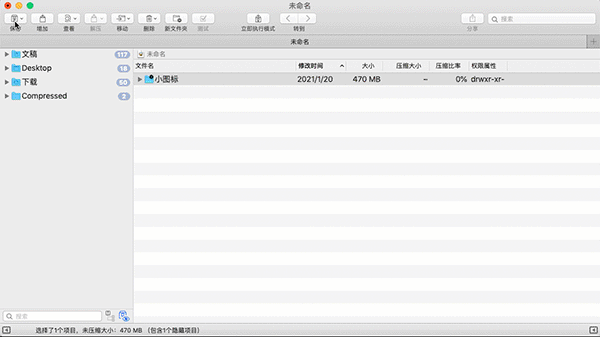
图1:对文件夹进行分卷压缩
对于某些压缩格式,还可以此选项中添加参数对压缩进行调整。例如软件提供的“存储为Solid 7z文件格式”的预设中,就是用了参数“-ms=100f10m”。-m代表设置压缩算法选项,后面跟着的s=100f10m表示压缩算法为“固实模式(Solid模式)”,每个Solid数据流中最多为100个文件,并且最大为10MB。
在图2中,对同一个“小图标”文件夹进行了Solid和non-Solid的压缩,并对压缩文件进行了分析。从对比可以看到,Solid的压缩效果略好,但在文件压缩上有些文件并没有进行压缩,而且像“User Manual.pdf”文件压缩比率竟然为921%,否则压缩效果会更好。
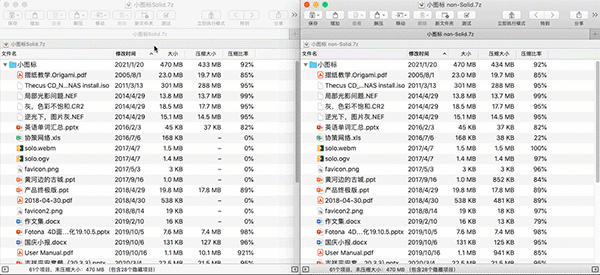
图2:Solid和non-Solid压缩模式的对比
Zip格式允许向压缩文件添加注释。可以直接在空栏上填写注释内容,也可以点击旁边的编辑按钮,在编辑器输入多行注释。添加了注释的压缩文件在右侧的预览侧边栏中可以看到注释的内容。
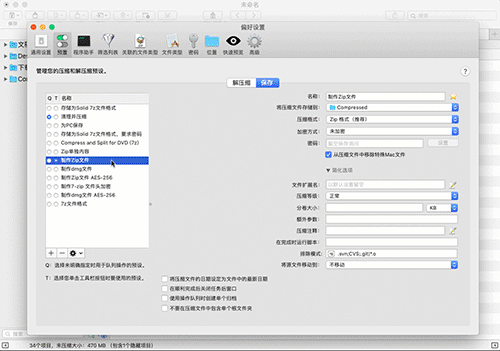
图3:压缩文件时添加注释
在压缩文件后,BetterZip将执行此Shell脚本、AppleScript脚本或者自动操作器工作流等,传递压缩文件的文件名。
设定一个规则,在压缩文件的时候排除规则中的文件。点击模式字段中的图标,选择“正则表达式”或者“简单文件掩码”设定排除规则。图4是压缩一个音视频文件夹时,排除对音频文件的压缩。
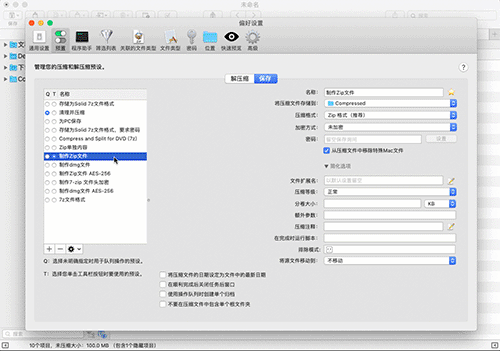
图4:排除对音频的压缩
当文件或者文件夹被压缩后,可以选择把文件或文件及转移到别的目录中保存,或者一道废纸篓删除。一般而言,建议选择“不移动”。图5例子是压缩完“you-get”文件夹后,把其转移保存到“解压文件夹”中。
尽管本章节讲述的内容属于扩展设置,但在实际使用中也会带来便利。例如注释,对已压缩文件进行说明;例如排除模式,可以将一些文件排除不进行压缩等等。但对于使用“额外参数”以及“将源文件移动”等选项,使用时就需要谨慎。
作者:东佛
展开阅读全文
︾